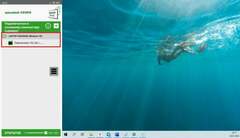Почти каждый современный смартфон оснащен сканером отпечатков пальцев, который мы обычно используем в качестве средства разблокировки экрана. Но этим возможности дактилоскопа не ограничены. В настройка телефона скрываются дополнительные функции сканера, а некоторые приложения помогают еще сильнее расширить способности столь привычного компонента устройства. Сегодня я расскажу, как еще можно использовать дактилоскоп помимо разблокировки экрана.  Сканером можно не только снимать блокировку экрана Вход в приложение по отпечатку Сканер отпечатков в телефоне всегда находится на страже безопасности. Вы наверняка знаете, что многие приложения позволяют использовать его для подтверждения входа в учетную запись. Так, например, происходит в случае с мобильными клиентами банков. А вот защитить отпечатком галерею или мессенджер по умолчанию нельзя. Однако в настройках телефона можно активировать вход в приложение по отпечатку пальца: Откройте настройки устройства. Перейдите в раздел «Защита приложений». Нажмите кнопку «Включить». Придумайте пароль или графический ключ. Выберите приложения, которые нужно защитить. В настройках функции проверьте активацию пункта «Разблокировка отпечатком».
Сканером можно не только снимать блокировку экрана Вход в приложение по отпечатку Сканер отпечатков в телефоне всегда находится на страже безопасности. Вы наверняка знаете, что многие приложения позволяют использовать его для подтверждения входа в учетную запись. Так, например, происходит в случае с мобильными клиентами банков. А вот защитить отпечатком галерею или мессенджер по умолчанию нельзя. Однако в настройках телефона можно активировать вход в приложение по отпечатку пальца: Откройте настройки устройства. Перейдите в раздел «Защита приложений». Нажмите кнопку «Включить». Придумайте пароль или графический ключ. Выберите приложения, которые нужно защитить. В настройках функции проверьте активацию пункта «Разблокировка отпечатком». 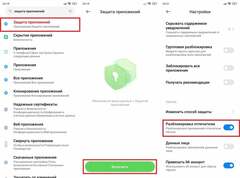 Эта функция поможет надежнее защитить персональные данные Так работает защита приложений Xiaomi, но на устройствах других производителей функция называется иначе. Если найти ее не получится, скачайте приложение AppLocker. Оно поможет установить отпечаток пальцев на галерею и любую другую программу, изначально не обладающую такой функцией. Только не забудьте выдать AppLocker все запрашиваемые разрешения. В противном случае вам не удастся заблокировать приложение. ⚡ Подпишись на Androidinsider в Дзене, где мы публикуем эксклюзивные материалы Пульс по отпечатку пальца Существует несколько видов сканеров отпечатка пальца, о чем мы рассказывали в отдельном материале. Если ваш смартфон оснащен дактилоскопом оптического типа, размещенным под экраном, его можно использовать как средство для измерения пульса. С высокой долей вероятности подобная функция предусмотрена по умолчанию: Откройте настройки телефона. Перейдите в раздел «Особые возможности», а затем — «Пульс». Приложите палец к сканеру и дождитесь окончания измерения ЧСС.
Эта функция поможет надежнее защитить персональные данные Так работает защита приложений Xiaomi, но на устройствах других производителей функция называется иначе. Если найти ее не получится, скачайте приложение AppLocker. Оно поможет установить отпечаток пальцев на галерею и любую другую программу, изначально не обладающую такой функцией. Только не забудьте выдать AppLocker все запрашиваемые разрешения. В противном случае вам не удастся заблокировать приложение. ⚡ Подпишись на Androidinsider в Дзене, где мы публикуем эксклюзивные материалы Пульс по отпечатку пальца Существует несколько видов сканеров отпечатка пальца, о чем мы рассказывали в отдельном материале. Если ваш смартфон оснащен дактилоскопом оптического типа, размещенным под экраном, его можно использовать как средство для измерения пульса. С высокой долей вероятности подобная функция предусмотрена по умолчанию: Откройте настройки телефона. Перейдите в раздел «Особые возможности», а затем — «Пульс». Приложите палец к сканеру и дождитесь окончания измерения ЧСС. 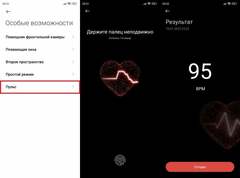 Подэкранный сканер довольно точно измеряет пульс Если опция отсутствует в настройках вашего устройства, то есть еще один способ, как измерить пульс телефоном. Для его реализации необходимо установить приложение Heart Rate Monitor или его аналог. Правда, при использовании стороннего софта измерение пульса будет выполняться через камеру телефона, а не при помощи сканера. ❗ Поделись своим мнением или задай вопрос в нашем телеграм-чате Как разблокировать компьютер телефоном Если предыдущая функция сканера показалась вам не слишком полезной, то возможность разблокировать компьютер телефоном точно не оставит вас равнодушным. Вне зависимости от того, умеет ПК сам распознавать отпечатки или нет, каждый пользователь может настроить подобный тип разблокировки через приложение Remote Fingerprint Unlock. Вот, как оно работает: Скачайте Remote Fingerprint Unlock на телефон, а также установите версию приложения для ПК. Проверьте, чтобы оба устройства были подключены к одной сети Wi-Fi. Откройте экран блокировки на компьютере. Запустите приложение на смартфоне. Перейдите в раздел «Scan». Нажмите «+», а затем — «By scanning». Дождитесь обнаружения компьютера и сохраните его. Перейдите в раздел «My Accounts». Выберите свой ПК, после чего введите имя и пароль, которые используются на компьютере. Сохраните изменения.
Подэкранный сканер довольно точно измеряет пульс Если опция отсутствует в настройках вашего устройства, то есть еще один способ, как измерить пульс телефоном. Для его реализации необходимо установить приложение Heart Rate Monitor или его аналог. Правда, при использовании стороннего софта измерение пульса будет выполняться через камеру телефона, а не при помощи сканера. ❗ Поделись своим мнением или задай вопрос в нашем телеграм-чате Как разблокировать компьютер телефоном Если предыдущая функция сканера показалась вам не слишком полезной, то возможность разблокировать компьютер телефоном точно не оставит вас равнодушным. Вне зависимости от того, умеет ПК сам распознавать отпечатки или нет, каждый пользователь может настроить подобный тип разблокировки через приложение Remote Fingerprint Unlock. Вот, как оно работает: Скачайте Remote Fingerprint Unlock на телефон, а также установите версию приложения для ПК. Проверьте, чтобы оба устройства были подключены к одной сети Wi-Fi. Откройте экран блокировки на компьютере. Запустите приложение на смартфоне. Перейдите в раздел «Scan». Нажмите «+», а затем — «By scanning». Дождитесь обнаружения компьютера и сохраните его. Перейдите в раздел «My Accounts». Выберите свой ПК, после чего введите имя и пароль, которые используются на компьютере. Сохраните изменения. 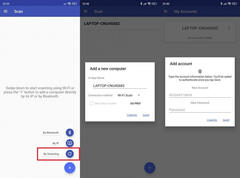 Смартфон разблокирует даже тот компьютер, у которого есть сканер Теперь, чтобы разблокировать компьютер телефоном, необходимо просто запустить приложение Remote Fingerprint Unlock и приложить палец к сканеру, перейдя в раздел «Unlock». По умолчанию программа снимает блокировку через Wi-Fi, но в ее настройках можно сменить способ подключения на Bluetooth. Это будет полезно в случае отсутствия интернет-соединения. 🔥 Загляни в телеграм-канал Сундук Али-Бабы, где мы собрали лучшие товары с АлиЭкспресс Как сделать фото на телефоне Любое приложение камеры на смартфоне позволяет использовать кнопки регулировки громкости как затвор. А за счет приложения Fingerprint Camera Shutter у вас появится возможность назначить ответственным за выполнение этого действия сканер: Запустите Fingerprint Camera Shutter. Поставьте галочку напротив приложения камеры. Наведите курсор на место, где располагается кнопка затвора.
Смартфон разблокирует даже тот компьютер, у которого есть сканер Теперь, чтобы разблокировать компьютер телефоном, необходимо просто запустить приложение Remote Fingerprint Unlock и приложить палец к сканеру, перейдя в раздел «Unlock». По умолчанию программа снимает блокировку через Wi-Fi, но в ее настройках можно сменить способ подключения на Bluetooth. Это будет полезно в случае отсутствия интернет-соединения. 🔥 Загляни в телеграм-канал Сундук Али-Бабы, где мы собрали лучшие товары с АлиЭкспресс Как сделать фото на телефоне Любое приложение камеры на смартфоне позволяет использовать кнопки регулировки громкости как затвор. А за счет приложения Fingerprint Camera Shutter у вас появится возможность назначить ответственным за выполнение этого действия сканер: Запустите Fingerprint Camera Shutter. Поставьте галочку напротив приложения камеры. Наведите курсор на место, где располагается кнопка затвора. 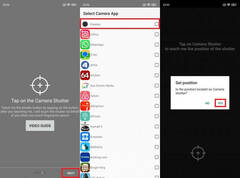 Важно правильно расположить курсор и дать приложению все разрешения Если все сделано верно, то в следующий раз при использовании приложении камеры прикосновение к сканеру будет сопровождаться созданием фото или началом записи видео. Но учтите, что Fingerprint Camera Shutter работает некорректно с дактилоскопами, размещенными под экраном. ⚡ Подпишись на Androidinsider в Пульс Mail.ru, чтобы получать новости из мира Андроид первым Дополнительные функции сканера отпечатка Создание фото и старт записи видео — не единственное действие, которое удается поручить сканеру. Для расширения его возможностей установите программу Fingerprint Quick Action или аналог. После запуска сделайте следующее: Поставьте галочку напротив пункта «Разрешить Fingerprint Quick Action». Дайте приложению все запрашиваемые разрешения. Назначьте необходимое действие во вкладке «Одиночное нажатие», «Fast Swipe» (свайп) или «Double tap action» (двойное касание).
Важно правильно расположить курсор и дать приложению все разрешения Если все сделано верно, то в следующий раз при использовании приложении камеры прикосновение к сканеру будет сопровождаться созданием фото или началом записи видео. Но учтите, что Fingerprint Camera Shutter работает некорректно с дактилоскопами, размещенными под экраном. ⚡ Подпишись на Androidinsider в Пульс Mail.ru, чтобы получать новости из мира Андроид первым Дополнительные функции сканера отпечатка Создание фото и старт записи видео — не единственное действие, которое удается поручить сканеру. Для расширения его возможностей установите программу Fingerprint Quick Action или аналог. После запуска сделайте следующее: Поставьте галочку напротив пункта «Разрешить Fingerprint Quick Action». Дайте приложению все запрашиваемые разрешения. Назначьте необходимое действие во вкладке «Одиночное нажатие», «Fast Swipe» (свайп) или «Double tap action» (двойное касание). 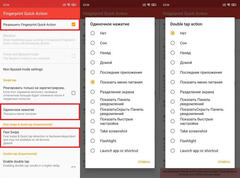 Приложение переведено на русский язык не полностью, но вы должны разобраться Среди доступных действий Fingerprint Quick Action есть блокировка экрана, возвращение на рабочий стол, создание скриншота и включение вспышки. Но, как и предыдущее приложение, эта программа работает некорректно со сканерами, размещенными под экраном.
Приложение переведено на русский язык не полностью, но вы должны разобраться Среди доступных действий Fingerprint Quick Action есть блокировка экрана, возвращение на рабочий стол, создание скриншота и включение вспышки. Но, как и предыдущее приложение, эта программа работает некорректно со сканерами, размещенными под экраном.
Источник новости: androidinsider.ru